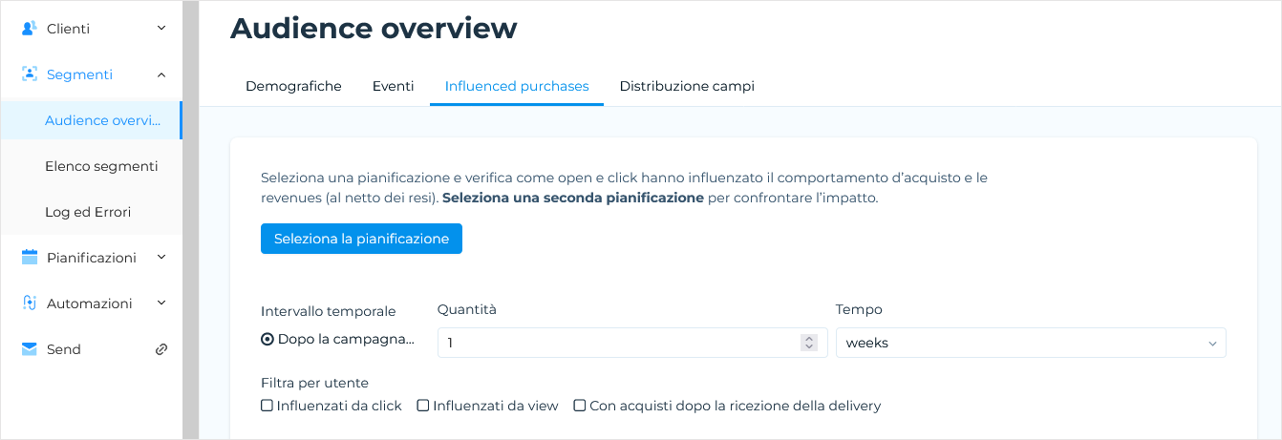Plan propone le seguenti dashboards:
- Demografiche.
- Eventi.
- Influenced purchases.
Visualizza le statistiche delle pianificazioni che sono state eseguite.
Nota:
La dashboard Influenced purchases è visualizzata solo se esistono dati di transato. - Distribuzione campi.
Tutte le dashboard sono disponibili per l’intero database, mentre quelli Demoghrafiche ed Eventi sono disponibili anche per singoli segmenti. Leggere Report and Dashboard per conoscere i tipi di informazione che le dashboard includono.
Le dashboard sono divise in singoli pannelli fatti di diagrammi, grafici e altri tipi di rappresentazioni grafiche dei dati disponibili. I contenuti di una dashboard sono determinati per ogni specifica attivazione di Plan, durante la fase di configurazione del sistema. Puoi selezionare l’intervallo di tempo appropriato entro cui visualizzare la dashboard Eventi, sull’intero database o su un singolo segmento.
I pannelli di controllo delle singole Dashboard
In ogni pannello in alto a destra, ci sono una serie di icone che ti consentono di gestire le informazioni visualizzate. Mentre alcuni controlli variano in base al tipo di grafico, è possibile invece trovare sempre:
- Salvare il grafico in formato PNG.
- Salvare il grafico in un ambiente cloud per modificarlo in un secondo momento.
- Panoramica dettagliata della parte della dashboard selezionata.
- Zoom in o out.
- Autoscale del grafico dopo eventuali zoom o modifiche di visualizzazione.
- Reset degli assi dopo eventuali zoom o modifiche di visualizzazione.
- Visualizzare informazioni aggiuntive, quando si passa il mouse su una particolare area del grafico.
E’ possibile visualizzare maggiori informazioni posizionando il mouse su una specifica area del grafico.
Accedere alla dashboard database
Per visualizzare la dashboard per l’intero database:
- Cliccare sulla scheda Dashboard dalla barra di controllo.
Le dashboard Demografiche e Eventi appaiono in tabs differenti.
Accedere alla dashboard di un segmento
Per visualizzare la dashboard di un segmento specifico, fare come segue:
- Cliccare sulla scheda Segmenti.
Si aprirà la pagina I miei segmenti. - Individuare il segmento nell’elenco Segmenti o dalla visualizzazione Schede dei segmenti.
- Cliccare sul segmento desiderato.
Si aprirà la pagina Modifica Segmento. - Cliccare sull’icona Analytics, posizionata a sinistra in basso, nel box dove sono conteggiati i contatti selezionati.
Leggere Icone dell’Interfaccia Utente per maggiori informazioni sull’icona Analytics. Le dashboard Demografiche ed Eventi appaiono in tabs differenti.
Selezionare il time frame nella dahsboard Eventi
La procedura per selezionare l’intervallo di tempo è la stessa sia che si consideri l’intero database che un segmento particolare. L’unica differenza sono i dati a cui viene applicata la selezione. Fare come segue:
- Una volta entrati nella dashboard Eventi, sotto Intervallo Temporale, selezionare uno tra i seguenti:
- In qualunque data.
Questa è la visualizzazione di default. - Tra le date.
La dashboard include i dati tra due date selezionate. - Negli ultimi…
La dashboard include tutti i dati, per esempio, nell’ultimo anno.
- In qualunque data.
- Seleziona l’intervallo desiderato o la durata storica appropriata, poi cliccare Aggiorna.
La dashboard è aggiornata di conseguenza.
Definire la configurazione per la dashboard Influenced purchases
Per configurare una dashborad Influenced purchases, fare come segue:
- Sulla dashboard, selezionare almeno una pianificazione dal menù a tendina.
Scegliere uno o più pianificazioni per confrontare i risultati. - Seleziona l’intervallo desiderato
- Se aggiungi o rimuovi pianificazioni, o modifichi l’intervallo, clicca su Aggiorna per visualizzare i dati aggiornati.
La sezione Distribuzione Campi
All’interno di quest’area si possono visualizzare fino a 20 tra i valori assunti dai campi demografici selezionati e resi visibili dall’utente per la fase di creazione dei segmenti. I dati evidenziati sono il nome nel campo così come scrittto e la numerosità. Se ad esempio consideriamo il campo Gender, sarà possibile trovare Femmina, Maschio, M, F, m, f, -null- etc. in base a come è stato trattato in fase di compilazione. Perchè un campo appaia è quindi necessario che risulti in stato Abilitato nella sezione Impostazioni > Segmenti > Configurazione Campi.
In questo tab sono mostrati per ogni pagina i dettagli di tre campi nell’ordine con cui sono disponibili per la segmentazione. È poi possibile navigare gli ulteriori risultati scorrendo le varie pagine successive.
Si ottiene così massima visibilità sulla distribuzione dei valori nei campi del database e diventa possibile:
- Visualizzare immediatamente la composizione del database.
- Effettuare una prima analisi della qualità dei campi presenti.
- Identificare eventuali anomalie in modo semplice e veloce.
Pagina precedente: [previous_page] | Pagina successiva: Gestire le impostazioni